- 7.10.1. Créer une dérivation 2D
- 7.10.1.1. Appel de la dérivation 2D
- 7.10.1.2. Boîte de dialogue "Vue 2D
- 7.10.1.2.1. Vues standard
- 7.10.1.2.2. Vues combinées
- 7.10.1.2.3. Paramètres/Visibilité
- 7.10.1.2.4. Taille alternative 2D / Optimiser la vue du dessin sur la feuille
- 7.10.1.2.5. Ajouter une cote avant l'exportation dans PARTdataManager
- 7.10.1.2.6. Transférer des dérivations spéciales ou des vues techniques au système de CAO
- 7.10.1.3. Menu contextuel et boutons dans la boîte de dialogue "
Pour afficher un solide à partir de la vue 3D [3D view] en mode 2D, ou pour utiliser un
dérivé 2D [2D derivation] de celui-ci, vous devez utiliser le
Sélectionnez la commande Dérivation 2D [2D derivation] . Soit via la barre d’outils
 ou via le menu Affichage [View].
ou via le menu Affichage [View].
-> La fenêtre d'ancrage Dérivation 2D [2D derivation] s'ouvre.
Si vous choisissez de sélectionner une vue parmi les vues standard [Default views] ou les vues combinées [Combination views], celle-ci s'affiche à droite.
![[Remarque]](https://webapi.partcommunity.com/service/help/latest/pages/fr/3dfindit/doc/images/note.png) | Remarque |
|---|---|
L'illustration ci-dessus montre, à titre d'aperçu, tous les espaces de travail existants (fenêtres d'ancrage). Tous les espaces de travail ne sont certainement pas nécessaires en même temps. Concevez l'interface utilisateur comme vous le souhaitez.
| |
Pour plus de détails sur l 'affichage 2D [2D view], voir la section suivante.


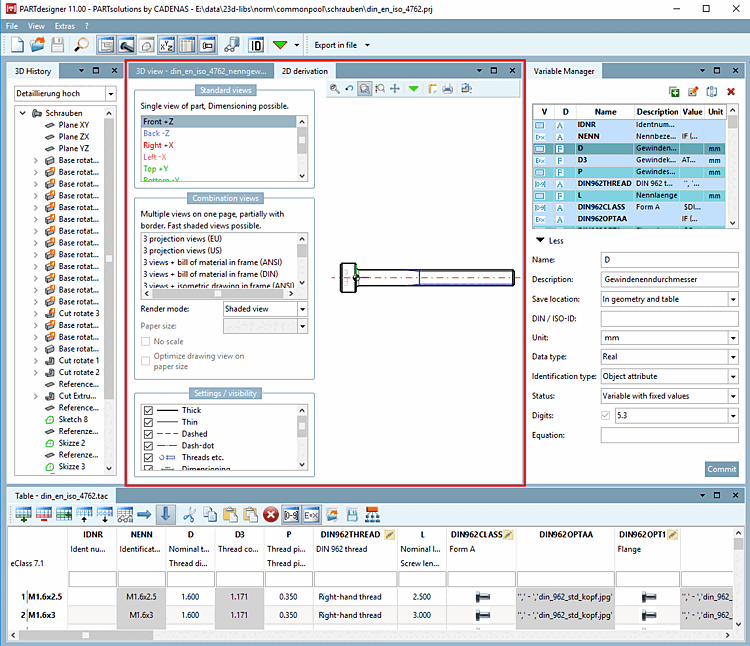
![Barre d'outils standard [Default]](https://webapi.partcommunity.com/service/help/latest/pages/fr/3dfindit/doc/resources/img/img_186ba8727f5b4d17ab5ec6573f7e4451.png)





![Menu Affichage [View]](https://webapi.partcommunity.com/service/help/latest/pages/fr/3dfindit/doc/resources/img/img_92000eb47d4a4a53b1d20b969443d59e.png)